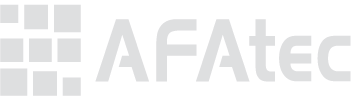隨著網路日漸發達,手機遠端監控已經是監視器的必備功能,然而不同的監視器App使用方法不同,品質也有很大的落差,究竟該如何挑選遠端監控App,才能保護居家安全?接下來就跟著本文的腳步,認識監視器App的3大重點功能,並為你推薦監視器App,提升遠端監控的使用體驗,讓手機隨時連線,掌握即時狀況。
遠端監視器怎麼選?遠端監控App 3大重點功能
挑選遠端監控App時,建議考量以下3個重點功能:
1.觀看回放、下載影片
遇到需要查看監視器畫面的情況時,手機如果能直接找出指定日期、時間的錄影片段,可以大大提升遠端監控的便利性。此外,將影片下載到手機保存,也能方便使用者查看及傳送影片。
2.調整畫質
調整畫質功能可以降低App的運轉負荷,同時監控數個分割畫面時,只要使用一般畫質即可;需要查看單一畫面的細節時,則切換至高畫質模式。
3.即時連線客服
遇到無法解決的問題或操作疑問時,即時連線客服可以快速解答操作方法,同時排除故障問題,提供優質的售後服務,讓監視器隨時保持正常運作。
手機遠端監控推薦|AFAtec監視器App:AFA View
AFAtec致力於提供完善的監視器架設計畫,從監視器挑選、安裝到App連線,都能提供優質的服務。AFAtec監視器分成4支4路、8支8路及16支16路,共3種監視器組合,都能和AFAtec專屬App:AFA View連線,帶著手機就能隨時遠端監控,畫面分割、畫質切換、觀看回放及影片下載等,都能直接使用手機操作,即時掌控情況,做出最快速的反應。此外,AFA View還有內建線上客服功能,一鍵就能連線客服專員,給你最頂尖的監視器售後服務!
監視器遠端監控軟體|AFA View操作流程介紹
接下來為你整理AFAtec監視器App:AFA View的操作流程,幫助你快速學會遠端監控。
AFAtec監視器App操作流程1:新增連線
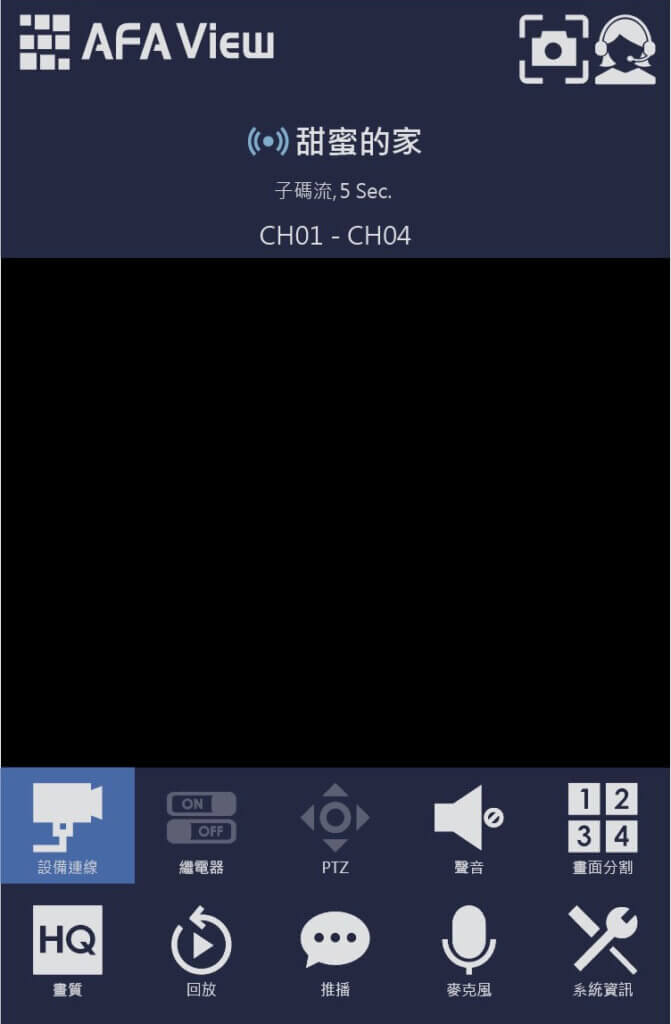
首先最重要的當然是建立連線,下載AFA View之後,點選AFA View中的「設備連線」按鈕會出現以下畫面:
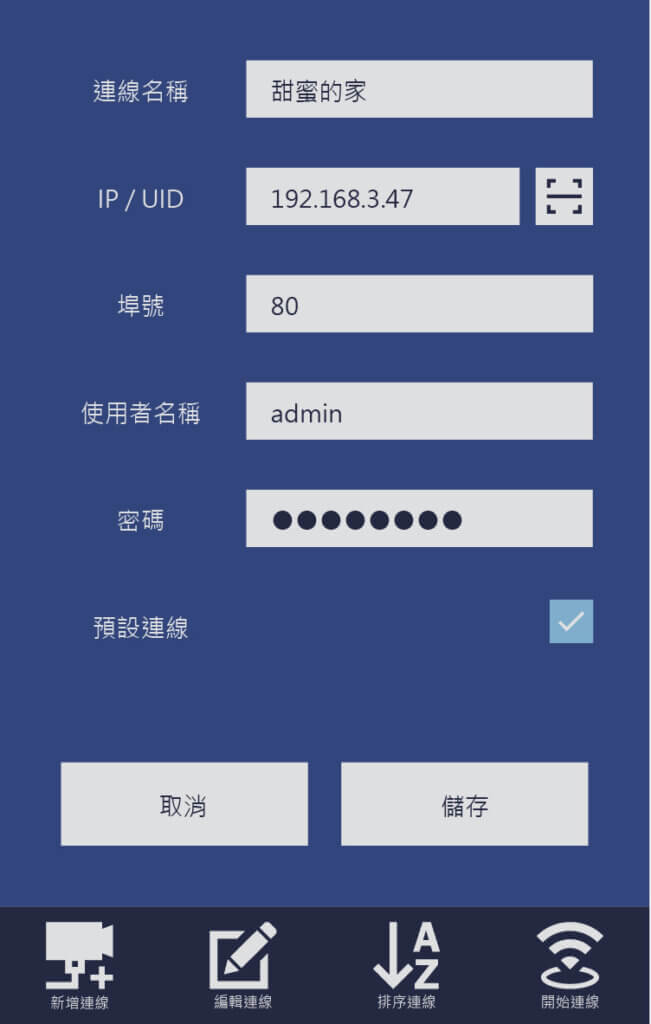
依序輸入連線名稱、IP/UID、埠號、使用者名稱及密碼之後就能進行連線,你也可以直接掃描QR code自動填寫UID,使用方法請參考AFA View UID掃描教學。
成功連線畫面如下:
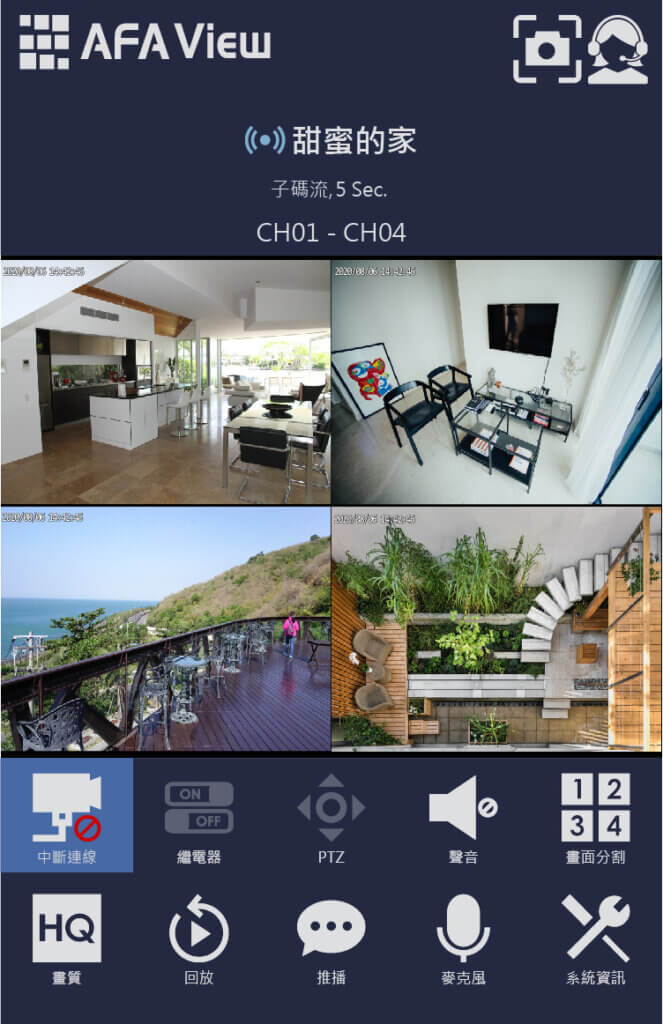
AFAtec監視器App操作流程2:畫面分割、畫質切換
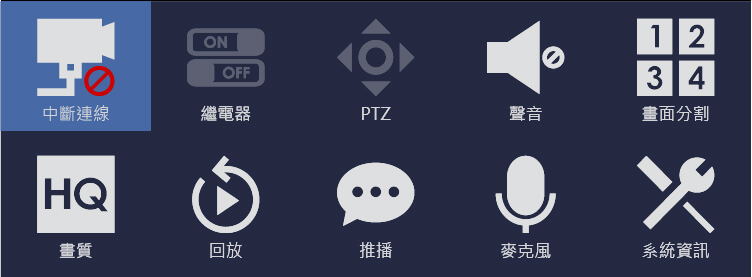
AFA View的操作方法非常直覺,常用功能按鈕都會直接顯示在App開啟畫面中,點選「畫面分割」按鈕就能切換成分割畫面,想查看單一畫面時,也只要雙點擊觀看頻道即可切換。
想切換畫質時只需點擊「畫質」按鈕,就能開啟及關閉高畫質模式,方便仔細查看監控畫面的細節。
AFAtec監視器App操作流程3:觀看回放、回放下載
在監視器連線的狀態下點擊「回放」按鈕,接著選擇想要回放的日期及時間。
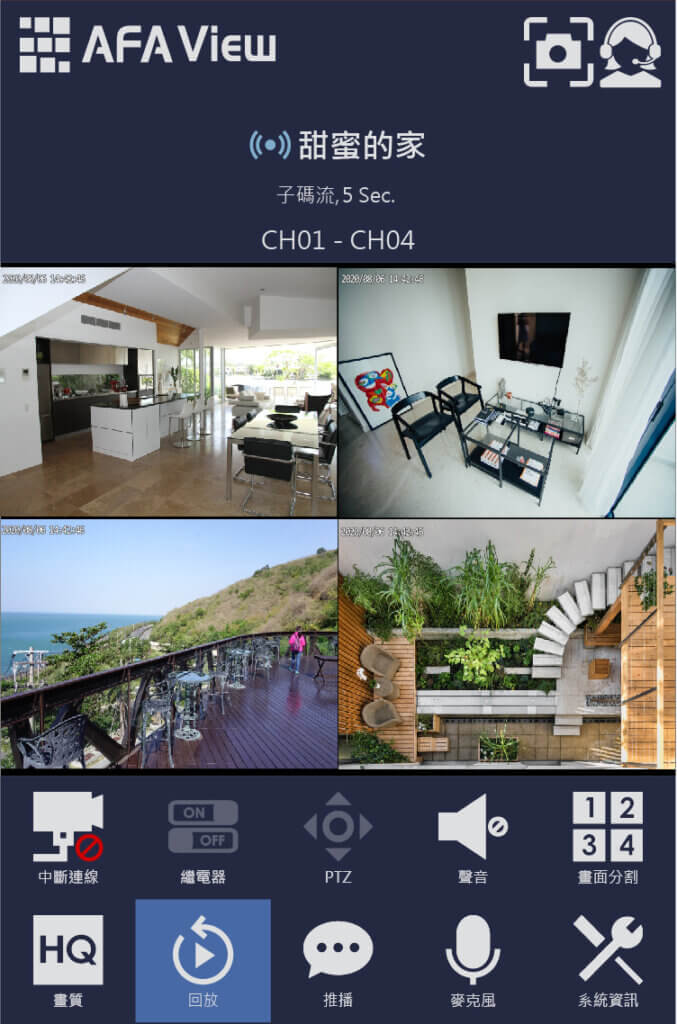
設定好想要的回放時間之後,點選右上角的播放符號即可觀看回放。
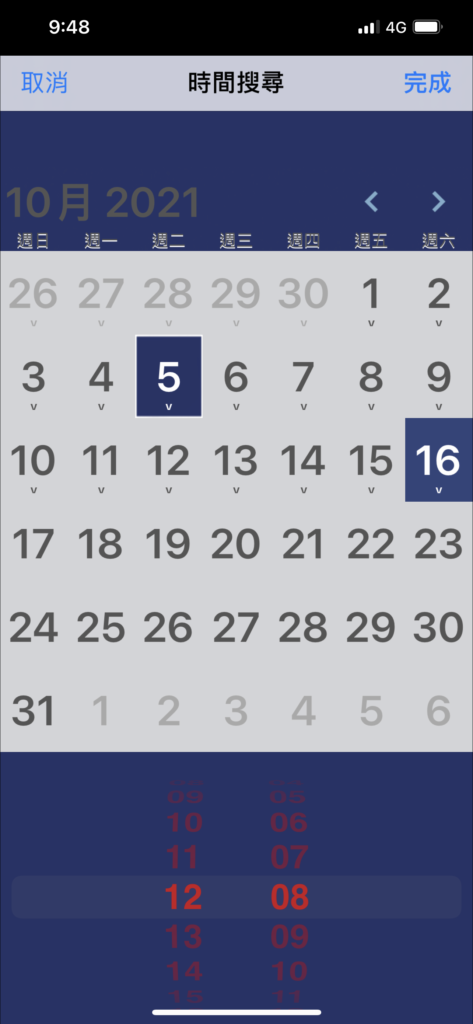
如果想要下載回放畫面,請直接點擊「下載影片」,就會出現下圖的範圍選擇介面,拖曳選擇想要的範圍之後,點擊「下載回放」即可開始下載。

下載期間可以點選「下載管理」查看下載進度,下載完成的影片請到「影片庫」查看。
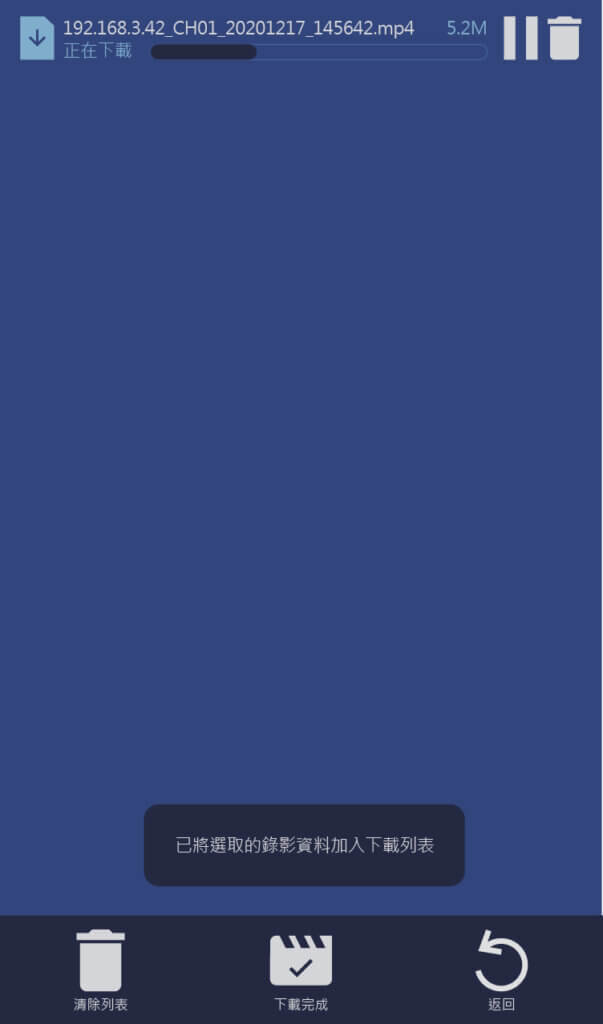
不需要的檔案可以直接點選「刪除」,避免影片佔據手機容量。
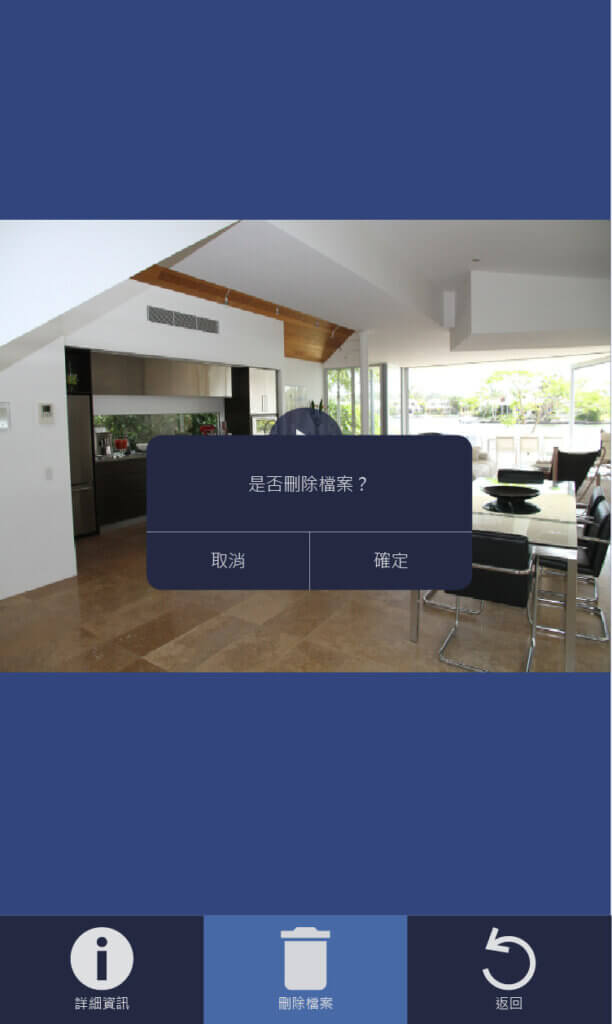
AFAtec監視器App操作流程4:連繫客服
使用AFA View時如果遇到任何問題,可以點選畫面右上方的「截圖按鈕」,紀錄有問題的畫面,接著點擊右上方的「客服人員圖示」,直接開啟AFAtec的LINE官方帳號:AFA Care,接下來只要將截圖畫面及問題內容回報給客服人員,就會有專人為你服務。
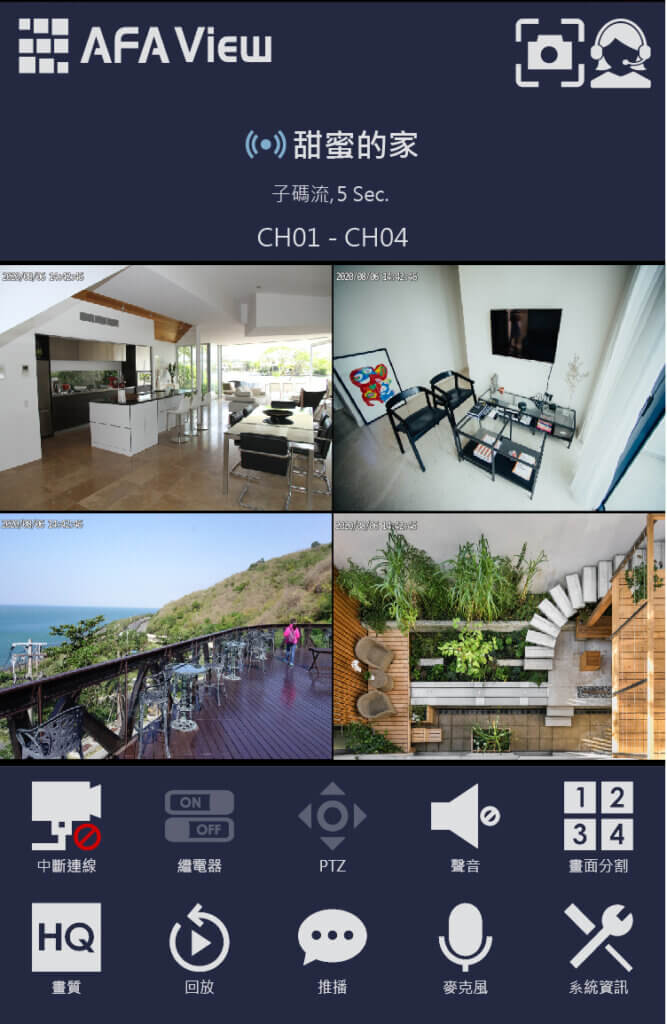
以上就是AFA View的基本操作流程介紹,有上述流程之外的問題,可以到AFAtec官方頻道查看更多教學影片,如果有監視器規劃服務的需求,則歡迎隨時預約專人諮詢,讓AFAtec幫助你輕鬆安裝監視器,同時使用手機遠端監控。
AFAtec月租好康服務,網路監控、線上客服,服務不間斷

想為店面安裝監視系統,數位安防領導品牌AFAtec提供了月租型的服務,店面監視器租比買還便宜!AFATec數位安防專家有專人到店評估、安裝與後續服務,在施工過程中隨時都能依照需求調整,並提供手機APP隨時查看監控畫面,監視器更提供3年保固,遇故障問題隨時聯繫LINE客服,立即由專人為您服務以保障店家安全。
為了體貼創業辛苦的您,AFAtec更於2023年加開「台中、彰化、南投」服務區域,現在諮詢即享有月租優惠,最低每日只要6元起!
延伸閱讀:
手機遠端監控怎麼做?遠端監視器挑選攻略及常見QA懶人包!
解析監視器安裝3大疑問:自己裝好不好?裝在哪裡?裝設費用是多少?